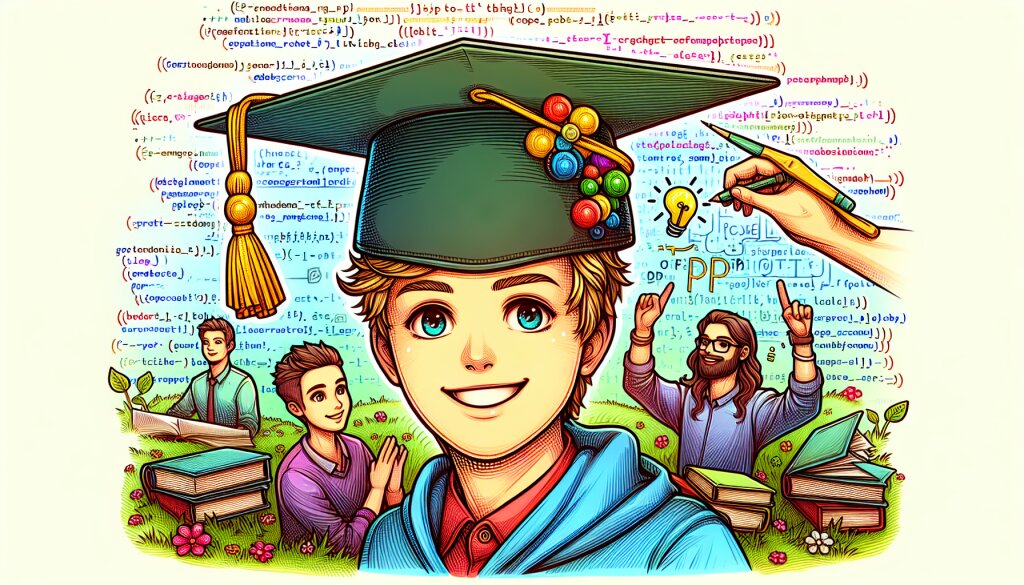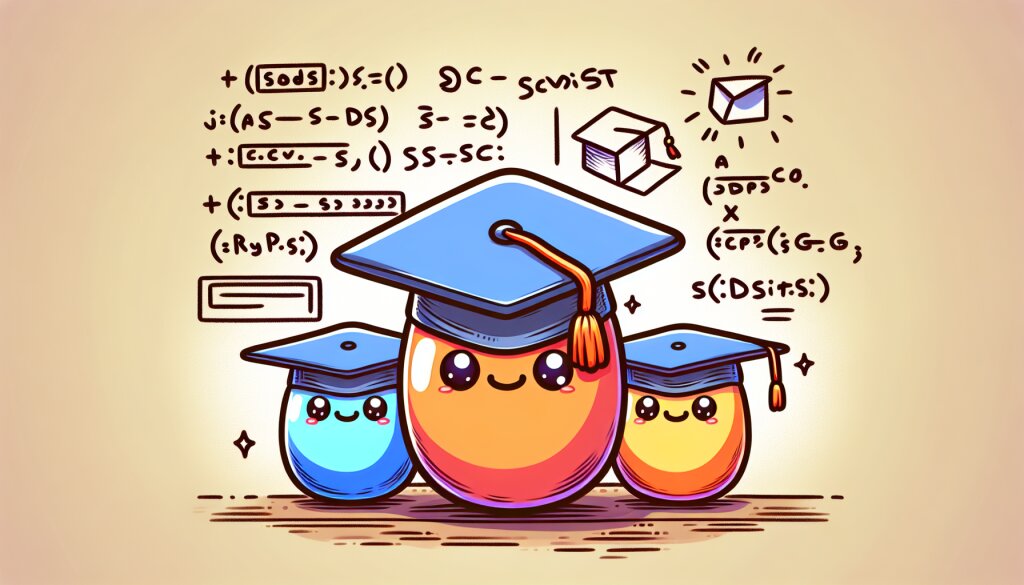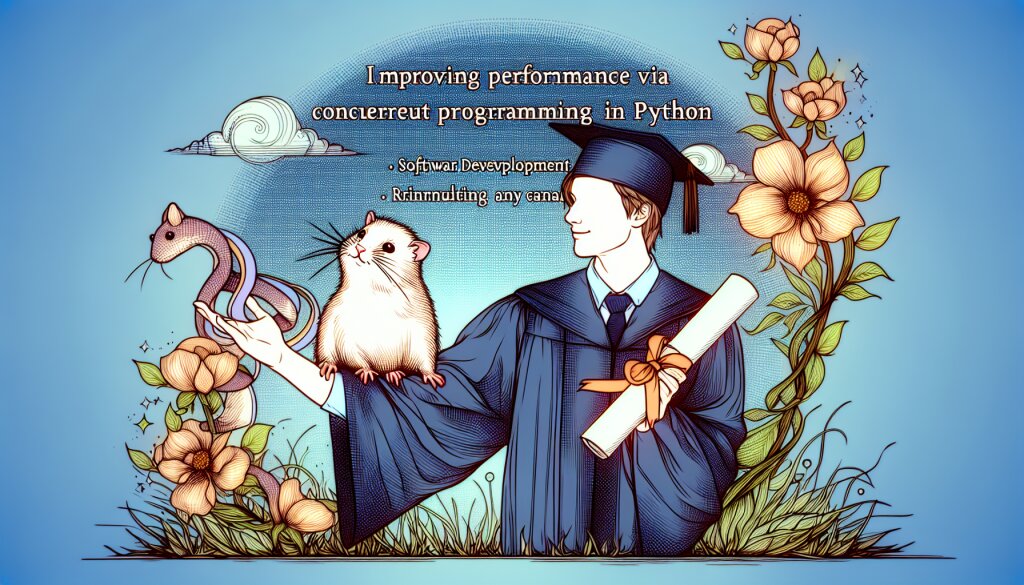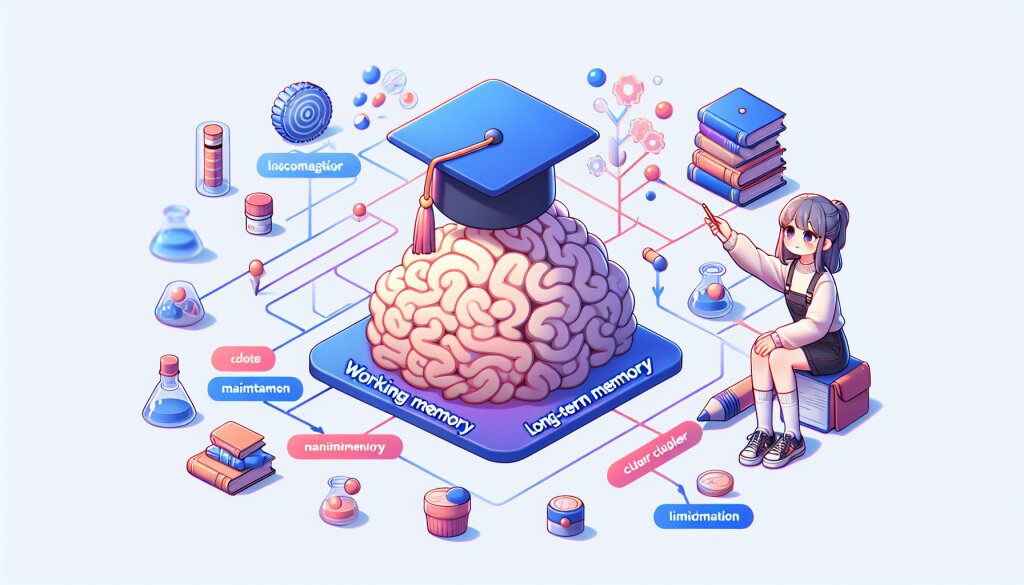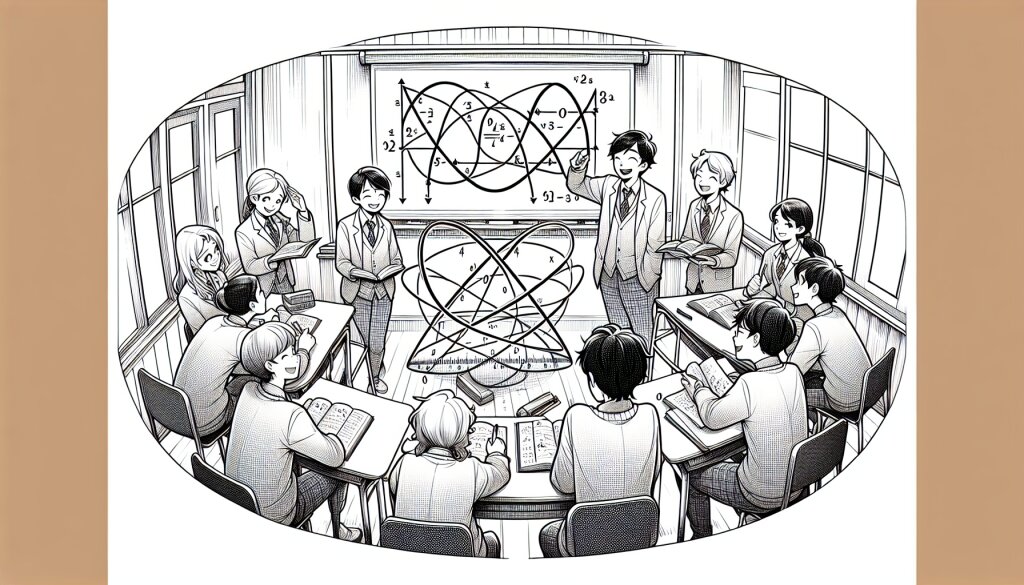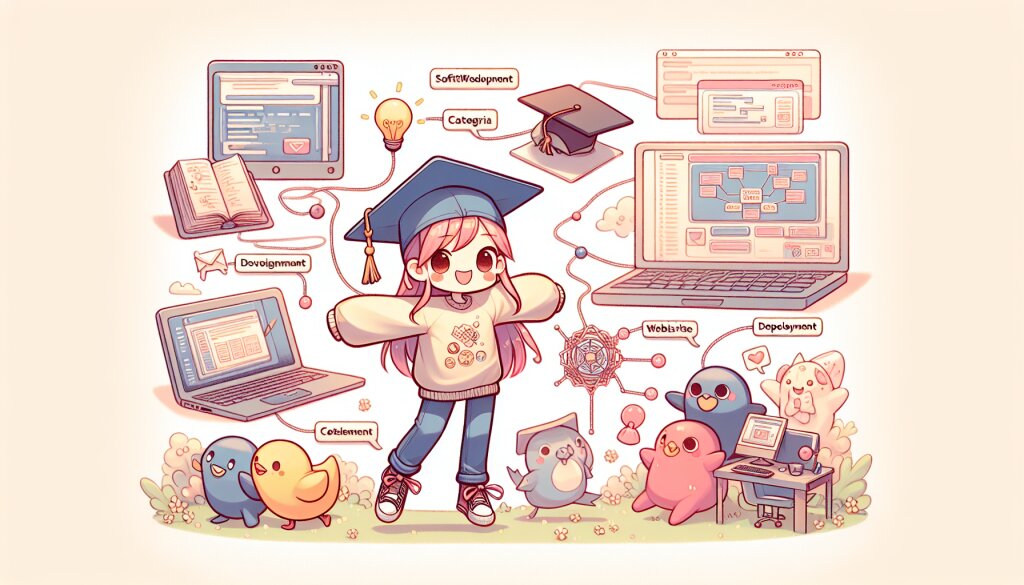JavaScript 크로스 브라우징 이슈 해결: 웹 개발의 마법사가 되는 길 🧙♂️✨

안녕하세요, 웹 개발의 마법사를 꿈꾸는 여러분! 오늘은 JavaScript의 세계에서 가장 골치 아픈 문제 중 하나인 크로스 브라우징 이슈에 대해 깊이 있게 파헤쳐보려고 해요. 🕵️♀️ 이 여정을 통해 여러분은 마치 해리 포터가 호그와트에서 마법을 배우듯, 크로스 브라우징의 비밀을 하나씩 풀어나가게 될 거예요!
크로스 브라우징... 이 단어만 들어도 많은 개발자들이 머리가 지끈지끈해지죠. 하지만 걱정 마세요! 우리가 함께 이 문제를 해결해 나간다면, 여러분도 곧 JavaScript 크로스 브라우징의 달인이 될 수 있답니다. 🏆
그럼 이제부터 우리의 마법 수업... 아니, JavaScript 크로스 브라우징 수업을 시작해볼까요? 🎩✨
1. 크로스 브라우징, 그게 뭔가요? 🤔
자, 여러분! 크로스 브라우징이라는 말을 들어보셨나요? 이게 대체 무엇이길래 개발자들의 머리를 아프게 하는 걸까요? 🤕
크로스 브라우징은 간단히 말해서, 우리가 만든 웹사이트나 웹 애플리케이션이 모든 브라우저에서 동일하게 작동하도록 만드는 것을 말해요. 쉽게 생각하면, 우리가 만든 멋진 웹사이트가 크롬에서도, 파이어폭스에서도, 심지어 익스플로러(네, 그 악명 높은 IE죠!)에서도 똑같이 예쁘고 멋지게 보이고 작동하게 만드는 거예요.
하지만 이게 왜 문제가 될까요? 🧐
브라우저들의 비밀 이야기: 각 브라우저는 자신만의 '엔진'을 가지고 있어요. 이 엔진은 우리가 작성한 HTML, CSS, JavaScript 코드를 해석하고 실행하는 역할을 해요. 문제는 이 엔진들이 서로 조금씩 다르게 작동한다는 거죠!
예를 들어볼까요? 🎭
- 크롬은 V8 엔진을 사용해요. 이 엔진은 빠르고 효율적이죠.
- 파이어폭스는 SpiderMonkey라는 엔진을 써요. 이 엔진도 꽤 괜찮아요.
- 사파리는 JavaScriptCore를 사용하고요.
- 그리고... IE는 Chakra라는 엔진을 써요. (여기서 한숨 쉬는 소리가 들리네요 😅)
이렇게 각자 다른 엔진을 사용하다 보니, 같은 코드를 실행해도 브라우저마다 조금씩 다르게 동작할 수 있어요. 이게 바로 크로스 브라우징 이슈의 시작이랍니다!
이제 크로스 브라우징이 무엇인지 감이 오시나요? 😊 이건 마치 여러 나라의 사람들에게 같은 이야기를 들려주는 것과 비슷해요. 각 나라의 언어와 문화가 다르듯이, 브라우저들도 각자의 '언어'로 우리의 코드를 해석하는 거죠.
크로스 브라우징 이슈를 해결한다는 것은, 모든 브라우저가 우리의 웹사이트를 똑같이 이해하고 표현할 수 있도록 만드는 것입니다. 이는 마치 전 세계 사람들이 모두 이해할 수 있는 universal한 언어로 이야기를 전하는 것과 같아요. 어렵지만, 정말 중요하고 가치 있는 일이죠!
자, 이제 크로스 브라우징의 개념을 알았으니, 다음 챕터에서는 실제로 어떤 문제들이 발생하는지 자세히 살펴볼까요? 🕵️♂️ 우리의 JavaScript 마법 수업은 계속됩니다!
2. 크로스 브라우징 이슈의 실체: 우리가 마주치는 문제들 😱
자, 이제 크로스 브라우징의 개념을 알았으니, 실제로 어떤 문제들이 발생하는지 살펴볼 차례예요. 이 부분은 마치 해리 포터가 어둠의 마법에 대해 배우는 것처럼 조금 무서울 수도 있어요. 하지만 걱정 마세요! 우리는 이 문제들을 하나씩 해결해 나갈 거예요. 🦸♂️
2.1. JavaScript API 지원 차이 🎭
첫 번째로 만나는 문제는 바로 JavaScript API의 지원 차이예요. 각 브라우저마다 지원하는 JavaScript API가 다를 수 있어요. 이건 마치 각 나라마다 사용할 수 있는 마법 주문이 다른 것과 비슷해요!
예시: fetch() API는 모던 브라우저에서는 잘 작동하지만, IE에서는 지원하지 않아요. 😢
이런 상황에서 우리가 fetch()를 사용해 데이터를 가져오려고 하면 어떻게 될까요?
// 모던 브라우저에서는 잘 작동하는 코드
fetch('https://api.example.com/data')
.then(response => response.json())
.then(data => console.log(data))
.catch(error => console.error('Error:', error));
이 코드는 크롬, 파이어폭스, 사파리 같은 모던 브라우저에서는 아주 잘 작동해요. 하지만 IE에서는... 😱
IE에서는 fetch() 함수를 인식하지 못해 에러가 발생할 거예요. 이런 상황에서 우리는 어떻게 해야 할까요? 🤔 이에 대한 해결책은 나중에 자세히 알아보도록 해요!
2.2. CSS 속성 지원 차이 🎨
두 번째로 만나는 문제는 CSS 속성의 지원 차이예요. JavaScript로 스타일을 동적으로 변경할 때, 이 문제가 특히 두드러져요.
예시: flexbox나 grid 같은 최신 레이아웃 기술은 IE에서 부분적으로만 지원되거나 전혀 지원되지 않아요.
예를 들어, 다음과 같은 코드를 봐볼까요?
// JavaScript로 flexbox 스타일 적용
document.getElementById('container').style.display = 'flex';
document.getElementById('container').style.justifyContent = 'space-between';
이 코드는 모던 브라우저에서는 잘 작동하지만, 구버전 IE에서는 레이아웃이 완전히 깨질 수 있어요. 😖
여기서 IE에 🔶 표시가 있는 이유는 IE 11에서 부분적으로 flexbox를 지원하지만, 완전하지 않기 때문이에요. 이런 상황에서 우리는 어떻게 해야 모든 브라우저에서 일관된 레이아웃을 유지할 수 있을까요? 🤔
2.3. 이벤트 처리의 차이 🎭
세 번째로 만나는 문제는 이벤트 처리의 차이예요. 브라우저마다 이벤트를 처리하는 방식이 조금씩 다를 수 있어요.
예시: 이벤트 객체의 속성이나 메서드가 브라우저마다 다를 수 있어요.
예를 들어, 마우스 이벤트의 좌표를 가져오는 코드를 봐볼까요?
// 마우스 이벤트 핸들러
function handleMouseMove(event) {
var x = event.clientX;
var y = event.clientY;
console.log('Mouse position:', x, y);
}
document.addEventListener('mousemove', handleMouseMove);
이 코드는 대부분의 모던 브라우저에서 잘 작동하지만, 구버전 IE에서는 event 객체를 전역 window.event로 접근해야 할 수도 있어요. 😓
이런 차이점들 때문에, 우리의 코드가 모든 브라우저에서 일관되게 작동하도록 만드는 것이 쉽지 않아요. 하지만 걱정 마세요! 이런 문제들을 해결할 수 있는 방법들이 있답니다. 🦸♀️
2.4. AJAX 요청의 차이 🌐
네 번째로 만나는 문제는 AJAX(Asynchronous JavaScript and XML) 요청의 차이예요. AJAX는 웹 페이지를 새로고침하지 않고도 서버와 데이터를 주고받을 수 있게 해주는 기술이에요. 하지만 이 기술을 구현하는 방식이 브라우저마다 다를 수 있어요.
예시: 모던 브라우저에서는 XMLHttpRequest 객체나 fetch() API를 사용하지만, 구버전 IE에서는 ActiveXObject를 사용해야 할 수도 있어요.
예를 들어, 다음과 같은 AJAX 요청 코드를 봐볼까요?
// 모던 브라우저에서의 AJAX 요청
function makeRequest(url, callback) {
var xhr = new XMLHttpRequest();
xhr.onreadystatechange = function() {
if (xhr.readyState === 4 && xhr.status === 200) {
callback(xhr.responseText);
}
};
xhr.open('GET', url, true);
xhr.send();
}
makeRequest('https://api.example.com/data', function(response) {
console.log(response);
});
이 코드는 모던 브라우저에서는 잘 작동하지만, 아주 구버전의 IE에서는 작동하지 않을 수 있어요. IE 6 이하 버전에서는 ActiveXObject를 사용해야 하죠. 😓
이런 차이점들 때문에, 모든 브라우저에서 작동하는 AJAX 요청을 만드는 것이 꽤 복잡해질 수 있어요. 하지만 걱정 마세요! 이런 문제들을 해결할 수 있는 방법들이 있답니다. 🚀
2.5. DOM 조작의 차이 🌳
다섯 번째로 만나는 문제는 DOM(Document Object Model) 조작의 차이예요. DOM은 HTML 문서의 구조를 표현하는 방식인데, 브라우저마다 DOM을 조작하는 방법이 조금씩 다를 수 있어요.
예시: innerHTML을 사용해 HTML 내용을 변경할 때, 일부 브라우저에서는 예상치 못한 동작을 할 수 있어요.
예를 들어, 다음과 같은 DOM 조작 코드를 봐볼까요?
// DOM 요소 생성 및 추가
var div = document.createElement('div');
div.innerHTML = '<p>Hello, <b>World!</b></p>';
document.body.appendChild(div);
// 이벤트 리스너 추가
div.addEventListener('click', function() {
alert('Div clicked!'); });
이 코드는 대부분의 모던 브라우저에서 잘 작동하지만, 구버전 IE에서는 문제가 발생할 수 있어요. 예를 들어, IE 8 이하 버전에서는 addEventListener 대신 attachEvent를 사용해야 해요. 😓
이런 차이점들 때문에, 모든 브라우저에서 일관되게 작동하는 DOM 조작 코드를 작성하는 것이 쉽지 않아요. 하지만 이런 문제들을 해결할 수 있는 방법들이 있답니다! 🌟
2.6. 성능 차이 🏎️
마지막으로 살펴볼 문제는 성능의 차이예요. 각 브라우저마다 JavaScript 엔진의 성능이 다르기 때문에, 같은 코드라도 실행 속도가 다를 수 있어요.
예시: 복잡한 연산이나 대량의 DOM 조작을 수행할 때, 브라우저별로 성능 차이가 크게 날 수 있어요.
예를 들어, 다음과 같은 코드를 봐볼까요?
// 대량의 DOM 요소 생성
function createManyElements() {
var fragment = document.createDocumentFragment();
for (var i = 0; i < 10000; i++) {
var div = document.createElement('div');
div.textContent = 'Element ' + i;
fragment.appendChild(div);
}
document.body.appendChild(fragment);
}
console.time('DOM Creation');
createManyElements();
console.timeEnd('DOM Creation');
이 코드는 10,000개의 div 요소를 생성하고 문서에 추가해요. 브라우저마다 이 작업을 수행하는 속도가 다를 수 있어요.
이런 성능 차이는 사용자 경험에 큰 영향을 미칠 수 있어요. 특히 복잡한 웹 애플리케이션에서는 이런 차이가 더욱 두드러질 수 있죠. 😓
자, 이제 우리가 마주치는 주요 크로스 브라우징 이슈들을 살펴봤어요. 이런 문제들이 있다는 걸 알면 좀 걱정이 되겠지만, 걱정하지 마세요! 다음 챕터에서는 이런 문제들을 해결할 수 있는 방법들을 자세히 알아볼 거예요. 우리는 이 모든 문제를 극복하고, 모든 브라우저에서 완벽하게 작동하는 웹사이트를 만들 수 있답니다! 🦸♀️✨
3. 크로스 브라우징 이슈 해결하기: 우리의 마법 주문들 🧙♂️✨
자, 이제 우리가 마주친 문제들을 해결할 시간이에요! 여러분은 이제 크로스 브라우징의 마법사가 되어, 모든 브라우저에서 완벽하게 작동하는 웹사이트를 만들 수 있게 될 거예요. 준비되셨나요? 그럼 시작해볼까요! 🚀
3.1. 폴리필(Polyfill) 사용하기 🛠️
첫 번째 마법 주문은 바로 '폴리필'이에요. 폴리필은 현대적인 기능을 지원하지 않는 구형 브라우저에서도 그 기능을 사용할 수 있게 해주는 코드 조각이에요.
예시: fetch() API를 지원하지 않는 브라우저를 위해 폴리필을 사용할 수 있어요.
다음은 fetch() 폴리필을 사용하는 예시에요:
// fetch() 폴리필 적용
if (!window.fetch) {
window.fetch = function(url, options) {
return new Promise(function(resolve, reject) {
var xhr = new XMLHttpRequest();
xhr.onload = function() {
resolve(new Response(xhr.responseText, {status: xhr.status}));
};
xhr.onerror = function() {
reject(new TypeError('Network request failed'));
};
xhr.open(options.method || 'GET', url);
xhr.send(options.body);
});
};
}
// 이제 모든 브라우저에서 fetch()를 사용할 수 있어요!
fetch('https://api.example.com/data')
.then(response => response.json())
.then(data => console.log(data))
.catch(error => console.error('Error:', error));
이렇게 폴리필을 사용하면, 구형 브라우저에서도 현대적인 JavaScript 기능을 사용할 수 있어요. 마치 오래된 빗자루에 로켓 엔진을 달아주는 것과 같죠! 🧹🚀
3.2. 특성 탐지(Feature Detection) 사용하기 🕵️♀️
두 번째 마법 주문은 '특성 탐지'예요. 이는 브라우저가 특정 기능을 지원하는지 확인하고, 그에 따라 적절한 코드를 실행하는 방법이에요.
예시: localStorage를 사용하기 전에, 브라우저가 이를 지원하는지 확인할 수 있어요.
다음은 특성 탐지를 사용하는 예시에요:
function saveData(data) {
if (typeof(Storage) !== "undefined") {
// localStorage를 지원하는 경우
localStorage.setItem('myData', JSON.stringify(data));
console.log('Data saved to localStorage');
} else {
// localStorage를 지원하지 않는 경우
console.log('localStorage is not supported');
// 여기에 대체 저장 방법을 구현할 수 있어요
}
}
saveData({name: 'Harry Potter', house: 'Gryffindor'});
이렇게 특성 탐지를 사용하면, 브라우저의 능력에 따라 적절한 코드를 실행할 수 있어요. 마치 마법사가 상대방의 능력을 파악하고 적절한 주문을 선택하는 것과 같죠! 🧙♂️✨
3.3. 벤더 프리픽스(Vendor Prefix) 사용하기 🎨
세 번째 마법 주문은 '벤더 프리픽스'예요. 이는 CSS 속성이나 JavaScript API에 브라우저별 접두사를 붙여 사용하는 방법이에요.
예시: transform 속성을 사용할 때, 브라우저별 접두사를 붙여 사용할 수 있어요.
다음은 벤더 프리픽스를 사용하는 예시에요:
function applyRotation(element, degree) {
element.style.transform = 'rotate(' + degree + 'deg)';
element.style.webkitTransform = 'rotate(' + degree + 'deg)';
element.style.mozTransform = 'rotate(' + degree + 'deg)';
element.style.msTransform = 'rotate(' + degree + 'deg)';
element.style.oTransform = 'rotate(' + degree + 'deg)';
}
var box = document.getElementById('magic-box');
applyRotation(box, 45);
이렇게 벤더 프리픽스를 사용하면, 다양한 브라우저에서 최신 CSS 속성을 사용할 수 있어요. 마치 여러 나라의 언어로 같은 주문을 외우는 것과 같죠! 🌍✨
3.4. 라이브러리와 프레임워크 활용하기 📚
네 번째 마법 주문은 '라이브러리와 프레임워크 활용하기'예요. 이미 크로스 브라우징 이슈를 해결한 라이브러리나 프레임워크를 사용하면, 많은 문제를 쉽게 해결할 수 있어요.
예시: jQuery를 사용하면 DOM 조작이나 AJAX 요청을 크로스 브라우징 걱정 없이 할 수 있어요.
다음은 jQuery를 사용하는 예시에요:
// jQuery를 사용한 AJAX 요청
$.ajax({
url: 'https://api.example.com/data',
method: 'GET',
success: function(data) {
console.log('Data received:', data);
},
error: function(xhr, status, error) {
console.error('Error:', error);
}
});
// jQuery를 사용한 이벤트 처리
$('#magic-button').on('click', function() {
$(this).text('Magic Happened!');
});
이렇게 라이브러리나 프레임워크를 사용하면, 크로스 브라우징 이슈를 많이 줄일 수 있어요. 마치 강력한 마법 도구를 사용하는 것과 같죠! 🧰✨
3.5. 브라우저 지원 범위 설정하기 🎯
다섯 번째 마법 주문은 '브라우저 지원 범위 설정하기'예요. 모든 브라우저를 지원하는 것은 현실적으로 어려울 수 있어요. 따라서 지원할 브라우저의 범위를 명확히 정하고, 그에 맞춰 개발하는 것이 중요해요.
예시: "IE 11 이상, 최신 2개 버전의 Chrome, Firefox, Safari를 지원합니다."와 같이 지원 범위를 명확히 정할 수 있어요.
지원 범위를 정했다면, 그에 맞는 개발 전략을 세울 수 있어요:
// 예: IE 11 이상을 지원하는 경우
if (document.documentMode || /Edge/.test(navigator.userAgent)) {
// IE 또는 Edge를 위한 코드
console.log('IE or Edge detected');
} else {
// 모던 브라우저를 위한 코드
console.log('Modern browser detected');
}
이렇게 브라우저 지원 범위를 명확히 하면, 개발 과정이 더 효율적이고 체계적으로 진행될 수 있어요. 마치 마법 수업의 커리큘럼을 잘 짜는 것과 같죠! 📚✨
3.6. 테스트 자동화하기 🤖
마지막 마법 주문은 '테스트 자동화하기'예요. 다양한 브라우저에서 우리의 웹사이트를 자동으로 테스트하는 도구를 사용하면, 크로스 브라우징 이슈를 더 쉽게 발견하고 해결할 수 있어요.
예시: Selenium, Puppeteer 같은 도구를 사용해 여러 브라우저에서 자동화된 테스트를 실행할 수 있어요.
다음은 Puppeteer를 사용한 자동화 테스트 예시에요:
const puppeteer = require('puppeteer');
(async () => {
const browser = await puppeteer.launch();
const page = await browser.newPage();
await page.goto('https://www.example.com');
// 페이지 타이틀 확인
const title = await page.title();
console.log('Page title:', title);
// 특정 요소의 존재 확인
const buttonExists = await page.evaluate(() => {
return !!document.querySelector('#magic-button');
});
console.log('Magic button exists:', buttonExists);
await browser.close();
})();
이렇게 테스트를 자동화하면, 다양한 브라우저에서 우리의 웹사이트가 올바르게 작동하는지 빠르고 정확하게 확인할 수 있어요. 마치 마법 학교에서 시험을 자동으로 채점하는 것과 같죠! 📝✨
자, 이제 우리는 크로스 브라우징 이슈를 해결할 수 있는 강력한 마법 주문들을 배웠어요. 이 주문들을 잘 활용하면, 어떤 브라우저에서도 완벽하게 작동하는 멋진 웹사이트를 만들 수 있을 거예요. 여러분은 이제 진정한 웹 개발의 마법사입니다! 🧙♂️🌟
4. 크로스 브라우징 마스터가 되기 위한 최종 팁 🏆
축하합니다! 여러분은 이제 크로스 브라우징의 기본을 마스터했어요. 하지만 진정한 마법사가 되기 위해서는 몇 가지 더 알아야 할 것들이 있어요. 여기 크로스 브라우징 마스터가 되기 위한 최종 팁들을 소개할게요! 🌟
4.1. 지속적인 학습과 업데이트 📚
웹 기술은 매우 빠르게 발전하고 있어요. 새로운 브라우저 버전이 나오고, 새로운 웹 표준이 제정되죠. 따라서 지속적인 학습이 필수예요!
팁: MDN Web Docs, CSS-Tricks, web.dev 같은 사이트를 정기적으로 확인하세요. 또한, 주요 브라우저의 릴리스 노트를 구독하는 것도 좋아요.
4.2. 사용자 데이터 분석 📊
여러분의 웹사이트를 방문하는 사용자들이 어떤 브라우저를 사용하는지 아는 것은 매우 중요해요. 이를 통해 어떤 브라우저에 더 집중해야 할지 결정할 수 있죠.
팁: Google Analytics나 다른 웹 분석 도구를 사용해 사용자들의 브라우저 사용 현황을 파악하세요.
4.3. 점진적 향상(Progressive Enhancement) 기법 사용 🚀
모든 브라우저에서 완벽하게 동일한 경험을 제공하는 것은 어려울 수 있어요. 대신, 기본적인 기능은 모든 브라우저에서 작동하도록 하고, 현대적인 브라우저에서는 더 향상된 기능을 제공하는 방식을 사용할 수 있어요.
팁: 기본 HTML과 CSS로 시작하고, 점진적으로 JavaScript 기능을 추가하세요. 이렇게 하면 구형 브라우저에서도 기본적인 기능은 사용할 수 있어요.
4.4. 성능 최적화 ⚡
크로스 브라우징은 단순히 기능이 작동하는 것뿐만 아니라, 모든 브라우저에서 빠르게 작동하는 것도 포함해요. 성능 최적화는 모든 브라우저에서 중요하지만, 특히 구형 브라우저에서 더욱 중요해요.
팁: 코드 분할, 레이지 로딩, 이미지 최적화 등의 기법을 사용해 성능을 개선하세요. 구글의 Lighthouse 도구를 사용해 성능을 측정하고 개선점을 찾을 수 있어요.
4.5. 접근성 고려하기 ♿
크로스 브라우징은 단순히 다양한 브라우저를 지원하는 것을 넘어서, 다양한 사용자와 디바이스를 지원하는 것을 의미해요. 여기에는 접근성도 포함됩니다.
팁: ARIA 속성을 사용하고, 키보드 네비게이션을 지원하세요. 또한, 고대비 모드와 같은 접근성 기능을 테스트해보세요.
4.6. 커뮤니티 참여하기 👥
웹 개발 커뮤니티는 매우 활발하고 도움이 많이 돼요. 다른 개발자들의 경험을 배우고, 여러분의 경험을 공유하세요.
팁: Stack Overflow, GitHub, 개발자 컨퍼런스 등에 참여하세요. 또한, 오픈 소스 프로젝트에 기여하는 것도 좋은 방법이에요.
자, 이제 여러분은 크로스 브라우징 마스터가 되기 위한 모든 준비를 마쳤어요! 이 지식을 가지고 나가서 멋진 웹사이트를 만들어보세요. 기억하세요, 완벽한 크로스 브라우징은 하루아침에 이루어지지 않아요. 끊임없는 학습과 실험, 그리고 인내가 필요하죠. 하지만 여러분이 이 모든 것을 마스터하면, 여러분은 진정한 웹 개발의 마법사가 될 거예요! 🧙♂️✨
행운을 빕니다, 그리고 즐거운 코딩하세요! 🚀🌟